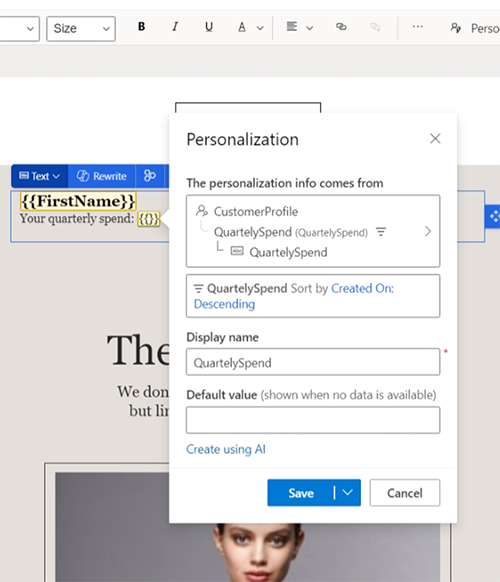Sisällön mukauttaminen esimääritetyn dynaamisen tekstin avulla
Henkilökohtaiset viestit auttavat markkinoijia edistämään sitoutumista. Yleinen tapa mukauttaa sisältöä on käyttää dynaamista tekstiä (paikkamerkkiteksti), joka korvataan automaattisesti vastaanottajien henkilökohtaisilla tiedoilla viestin lähettämisen yhteydessä. Sen sijaan, että käytettäisiin esimerkiksi geneeristä tervehdystä kuten “Hei, asiakas”, on mahdollista käyttää dynaamista tekstiä (“Hei, {{FirstName}}”), joka korvataan asiakkaan nimellä (“Hei, John”) viestin lähettämisen yhteydessä.
Paikkamerkkitekstiä kuten {{Firstname}} kutsutaan esimääritetyksi dynaamiseksi tekstiksi. Ennen kuin voit käyttää dynaamista tekstiä, sinun on määritettävä kolme tietoa:
- Tietojen sidonta: Mistä dynaamisen tekstin korvaavat tiedot ovat peräisin (esimerkiksi Yhteyshenkilö-taulukon etunimimäärite).
- Otsikko: Miten dynaamiseen tekstiin viitataan viestin tekstissä (esimerkiksi).
{{Firstname}} - Oletusarvo: Mitä tekstiä käytetään, jos lähdetiedot ovat tyhjiä.
Tietojen sidonnan määrittäminen vaatii Dataverse-tietomallin ymmärtämistä, jotta dynaaminen teksti voidaan yhdistää oikeaan tietolähteeseen oikealla tavalla.
Valmiiksi määritetyt dynaamiset tekstit ovat tekstejä, jotka joku muu on jo määrittänyt ja jotka ovat käyttövalmiita. Customer Insights - Journeys mukana tulee joukko yleisesti käytettyjä valmiiksi dynaamisen tekstin katkelmia. Sinä ja muut ryhmän jäsenet voitte lisätä dynaamista tekstiä (katso Esimääritetyn dynaamisen tekstin luominen ja jakaminen).
Ennalta määritetyn dynaamisen tekstin käyttö
Valitse Mukauta sähköposti- tai tekstiviestieditorissa, niin näet luettelon valmiiksi määritetyistä dynaamisista tekstikatkelmista. Valitse seuraavaksi jokin esimääritetty dynaaminen teksti luettelosta lisätäksesi sen viestiin:
Sähköpostieditori:
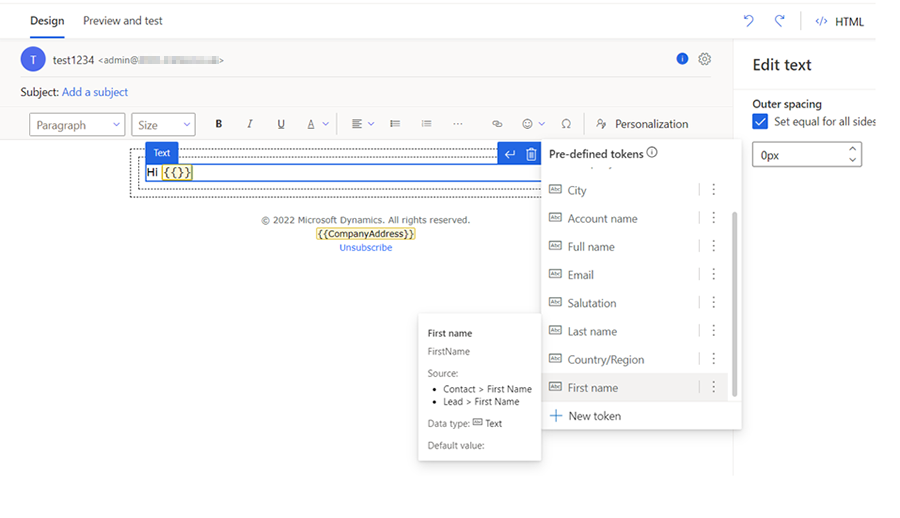
Tekstiviestieditori:
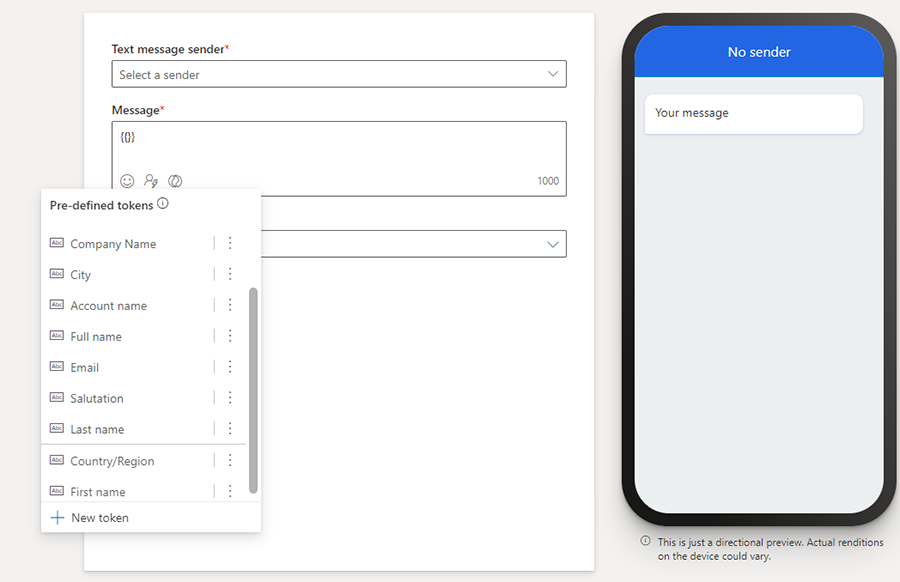
Valmiiksi määritettyjen dynaamisten tekstien luettelo voi näyttää erilaiselta kuin tässä, koska se on dynaaminen. Kun järjestelmänvalvoja ja muut käyttäjät luovat ja jakavat lisää esimääritettyjä dynaamisia tekstejä, katkelmat lisätään luetteloon. Luettelon 10 parasta kohdetta lajitellaan koko organisaation käytön mukaan. Jos luettelossa on enemmän kuin 10 kohdetta, jäljellä olevat kohteet lajitellaan aakkosjärjestyksen mukaan kymmenen parhaan kohteen jälkeen.
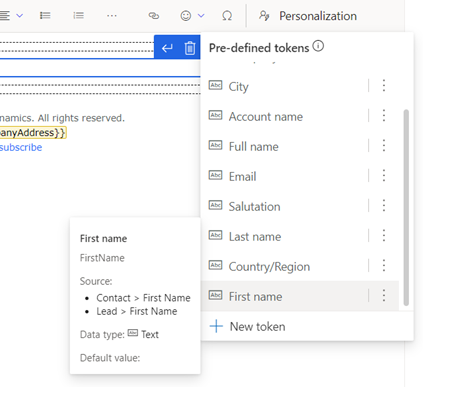
Voit viedä hiiren osoittimen dynaamisen tekstin päälle valmiiksi määritettyjen tunnusten luettelossa nähdäksesi sen tiedot. Vaihtoehtoisesti voit valita pystysuorat ellipsit dynaamisen tekstin nimen vieressä ja valita Lisätiedot.
Nykyisen viestin oletusarvon muuttaminen
Useimmiten sinun pitäisi pystyä käyttämään valmiiksi määritettyjä dynaamisia tekstejä sellaisenaan, mutta joskus sinun on ehkä muutettava oletusarvoa. Esimerkiksi oletusarvo "Asiakas" ei välttämättä toimi, jos sähköpostiviestisi on tarkoitettu muille kuin asiakkaille. Tässä tapauksessa voit vaihtaa oletusarvon valitsemalla esimääritetyn dynaamisen tekstin editorikaaviossa ja valitsemalla sitten Mukauttaminen-valikon. Kun olet muuttanut oletusarvoa, muista tallentaa se. Näin tallennetaan esimääritetyn dynaamisen tekstin päivitetty versio, mutta vain nykyiselle viestille.
Oletusarvon yleinen muuttaminen
Muistiinpano
Voit päivittää ennalta määritetyn tekstin oletusarvon. Vain oletusarvoa voi muuttaa. Jos haluat muuttaa sen määritystä, sinun on poistettava nykyinen ennalta määritetty teksti ja lisättävä uusi.
Päivitys näytetään vain, kun oletusarvoa muutetaan (muussa tapauksessa sitä ei näytetä) ja oletusarvo on ainoa asia, jota voi muuttaa valmiiksi määritetyssä dynaamisessa tekstissä. Jos haluat vaihtaa yleisen oletusarvon, valitse pystysuuntaiset ellipsit esimääritetyn dynaamisen tekstin nimen vieressä ja valitse sitten Päivitä valmiiksi määritetty dynaaminen teksti. Tämä päivittää valmiiksi määritetyn dynaamisen tekstin nykyisessä viestissä sekä yleisesti dynaamisen tekstin käyttöä varten uusissa viesteissä (aiemmin luotuihin viesteihin ei ole vaikutusta).
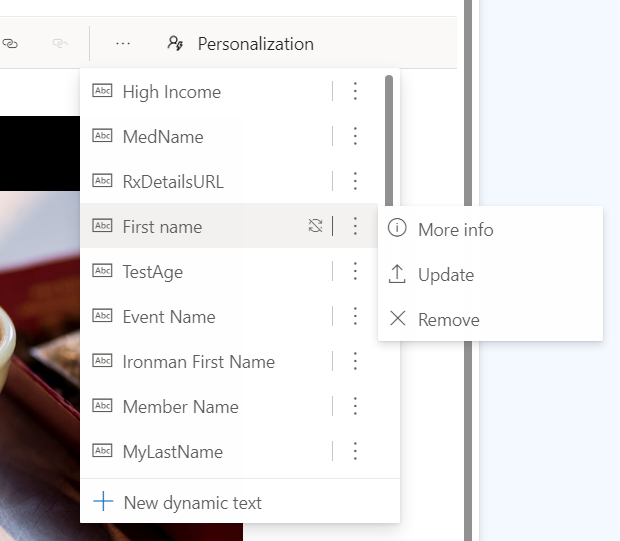
Tärkeää
Päivitä valmiiksi määritetty dynaaminen teksti -komento vaikuttaa vain nykyiseen viestiin ja tuleviin viesteihin. Se ei muuta dynaamisen tekstin aiempia käyttöjä takautuvasti.
Ennalta määritetyn dynaamisen tekstin luominen ja jakaminen
Valmiiksi määritetyt dynaamiset tekstit eivät rajoitu Customer Insights - Journeys -sovellukseen sisältyviin tunnuksiin. Kuka tahansa käyttäjä voi luoda uusia esimääritettyjä dynaamisia tekstikatkelmia ja jakaa ne ryhmänsä kanssa lisäämällä ne valmiiksi määritettyjen dynaamisten tekstien luetteloon.
Voit määrittää ja jakaa uuden esimääritetyn dynaamisen tekstin seuraavasti:
Aseta kohdistin tyhjään tilaan tekstiruudussa ja valitse sitten Mukauttaminen avautuvasta valikkorivistä. Tämä avaa valmiiksi määritettyjen tunnusten mukautusluettelon.
Valitse Uusi dynaaminen teksti valmiiksi määritettyjen dynaamisten tekstien valikon alaosassa ja noudata vaiheita määrittääksesi uuden dynaamisen tekstin.
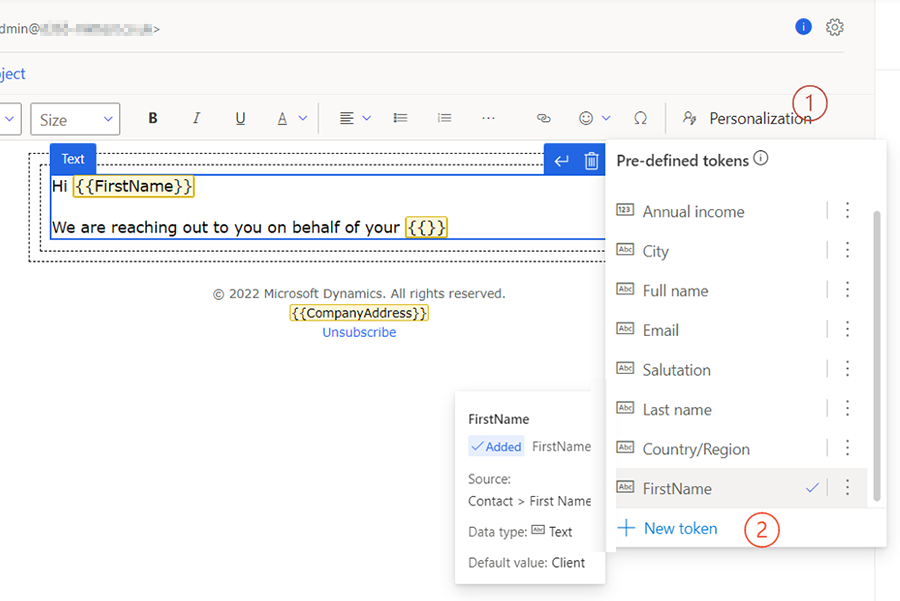
Valitse alasuuntainen karaatti Tallenna-painikkeen vieressä ja valitse Tallenna ja lisää valmiiksi määritettyyn luetteloon -vaihtoehto.
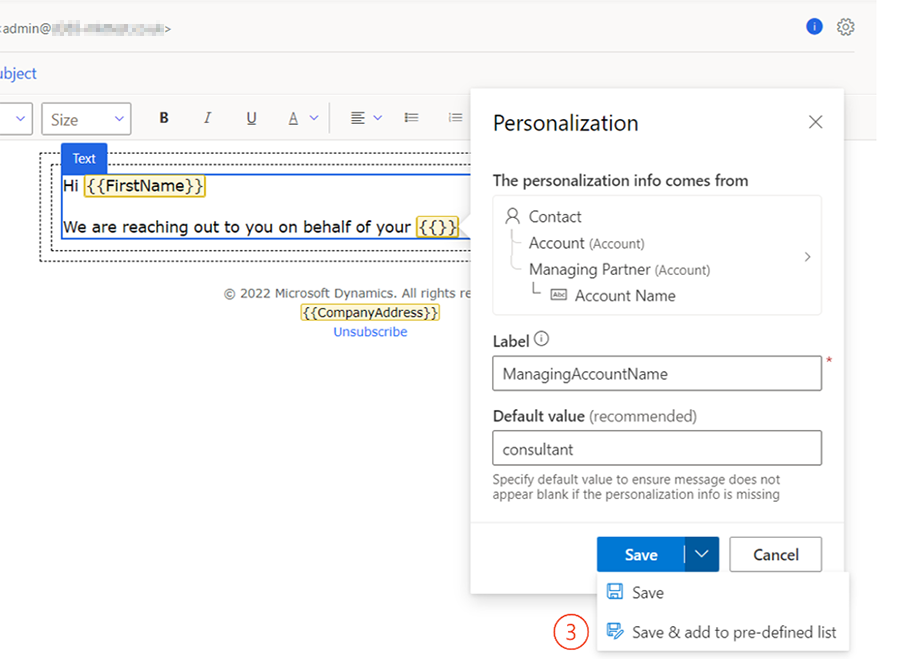
Muistiinpano
Päivitä-vaihtoehto on käytettävissä ennalta määritetyn tekstin osalta vain, jos oletusarvo on muuttunut.
Ennalta määritetyn dynaamisen tekstin poistaminen
Ennalta määritetyn dynaamisen tekstin voi poistaa seuraavasti:
Aseta kohdistin tyhjään tilaan tekstiruudussa ja valitse sitten Mukauttaminen avautuvasta valikkorivistä.
Valitse dynaamisen tekstin nimen vieressä olevat pystysuorat kolme pistettä.
Valitse Poista esimääritetty dynaaminen teksti valikosta.
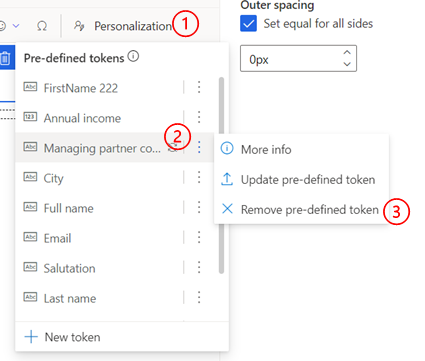
Päivämäärien ja kellonaikojen viestintä erilaisissa muodoissa
Kun työskentelet usealla maantieteellisellä alueella ja kielellä, päivämäärien ja kellonaikojen ilmoittaminen edellyttää selvästi vastaanottajan odotuksia vastaavaa oikeaa muotoa. Jotta viestisi olisi selkeä kaikille vastaanottajille, Customer Insights - Journeys tukee monia päivämäärä- ja aikamuotoja.
Kun dynaaminen teksti määritetään datetime-tyyppimääritteessä, käytettävissä on lisäasetukset, joilla voi valita päivämäärän ja ajan muodon, joka on luettavissa ja joka on yhdenmukainen kohdeyleisön kielialueen (kielen ja alueen) kanssa. Voit halutessasi myös muuttaa kielialueen ja aikavyöhykkeen vastaamaan kohdeyleisöä. Customer Insights - Journeys -sovellus myös muuntaa tallennetun päivämäärän/ajan automaattisesti valituksi aikavyöhykkeeksi.
Käytettävissä olevat muotoiluvaihtoehdot tarjoavat kolme tapaa esittää tietoja: "päivämäärä ja kellonaika", "vain päivämäärä" ja "vain aika". Kussakin muodossa eri käyttötapauksia varten on useita vaihtoehtoja.
Huomautus
Jos määritteen tyyppi on Vain päivämäärä, et näe vain päivämäärä- ja aika-asetuksia.
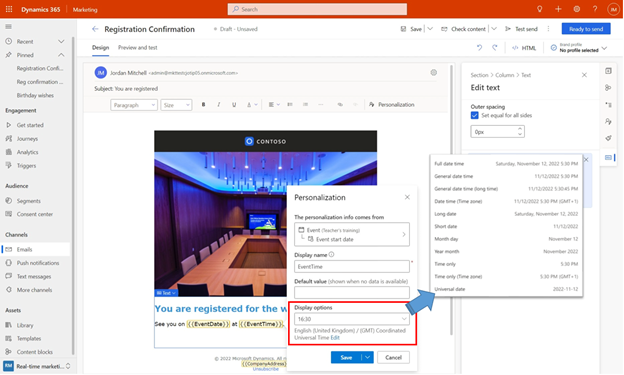
Kun valitset tietyn näyttövaihtoehdon, se kohdistetaan vain tiettyyn dynaamiseen tekstiin. Customer Insights - Journeys muistaa viimeisen käytetyn muodon (ja valitsee sen automaattisesti, jotta seuraava dynaaminen teksti olisi yhdenmukainen). Voit myös muuttaa muotoa, jolloin voit joustavasti esittää päivämäärän ja ajan samassa sähköpostiviestissä eri muodoissa.
Voit tarvittaessa muuttaa kieli- ja alueasetusta aikavyöhykkeen kanssa valitsemalla Muokkaa-vaihtoehdon. Kun kieltä ja aluetta muutetaan, Customer Insights - Journeys muuntaa tallennetun päivämäärän ja ajan automaattisesti valituksi aikavyöhykkeeksi.
Huomautus
Automaattinen aikavyöhykkeen muuntaminen voi muuttaa päivämäärää.
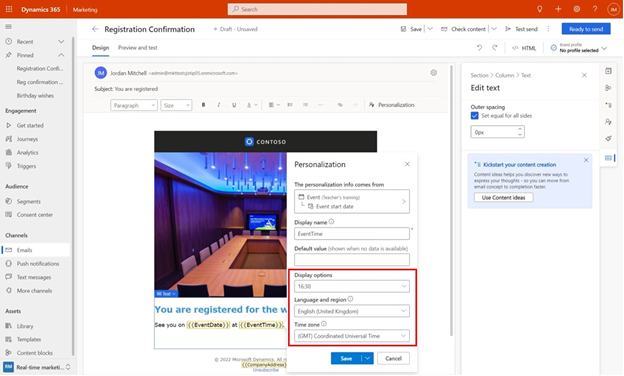
Yksi-moneen-suhteessa siirtymisestä saatujen tietojen käyttäminen
Mukautetut viestit auttavat luomaan haluttuja liiketoimintatuloksia toimivan vuorovaikutuksen avulla. Dynaamisen tekstin Customer Insights - Journeys avulla on helppo sisällyttää henkilökohtaisia tietoja kullekin vastaanottajalle. Aiemmin dynaaminen teksti rajoitettiin tietoihin, joihin saattoi päästä 1–1- tai monta yhteen -suhteista. Nyt voidaan käyttää tietoja, joita tarvitaan yksi moneen- tai monta moneen -suhteissa siirtymisessä, ja käyttöön saadaan entistä enemmän tietoja mukauttamista varten.
Lisätietoja on tässä videossa:
Oletetaan yliopiston alumnien lahjoituskampanja, jossa haluat sisällyttää mukaan kunkin alumnin aiemman collegen nimen maksimoidaksesi aktivointipotentiaalin. Alumni on ehkä osallistunut useaan collegeen kyseisessä yliopistossa, mikä johtaa yksi-moneen-suhteeseen opiskelija- ja college-tietueiden välillä. Dynaaminen teksti voidaan nyt määrittää tällaisille tiedoille.
Yksi moneen- tai monta moneen -suhteita käyttävän dynaamisen tekstin määrittäminen
Kun määritetään dynaamista yksi-moneen-tekstiä yksi moneen, järjestelmän pitää tietää, mitä monista liittyvistä tietueista tulisi käyttää tietojen noutamisessa. Voit käyttää oletusehtoa (ensimmäistä tietuetta Luotu-kentän lajittelun jälkeen) tai määrittää oman ehtosi tarpeen mukaan. Seuraavassa esimerkissä dynaaminen teksti määritetään niin, että omistavan ryhmän nimi sisällytetään vastaanottajan palvelupyynnöille. Koska vastaanottajalla voi olla useita palvelupyyntöjä, voit määrittää ehdon, jonka mukaan ensisijainen palvelupyyntö voidaan valita. Joskus se ei kuitenkaan riitä (ensisijaisia palvelupyyntöjä voi olla useita), ja tällaisissa tapauksissa järjestelmässä on aina oletusehto (viimeksi luotu tietue), jota käytetään tarvittaessa valintaehdon tasapelin ratkaisijana.
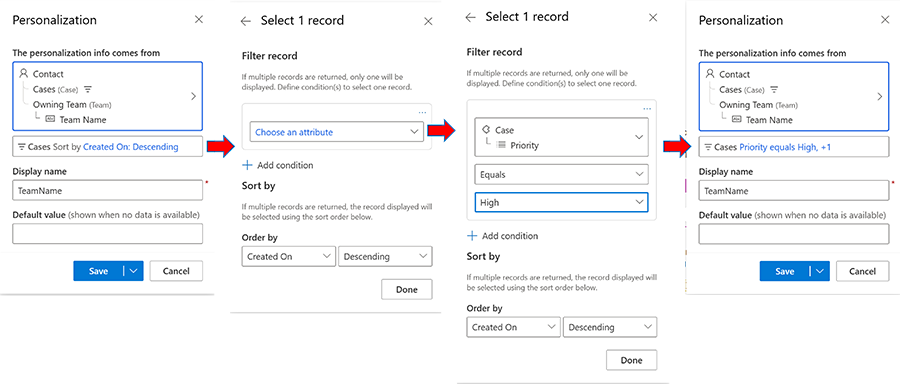
Käytä lisää tietoja mukauttamista varten
Mitä tahansa Dataverse-taulukkoa käyttäen voi lisätä tietoja viesteihin, ei vain taulukoita, jotka liittyvät suoraan kohdeyleisöön tai käynnistimiin.
Huomautus
Tämä ominaisuus on käytettävissä vain Customer Insights - Journeys:ssä.
Lisätaulukoiden tietojen käyttäminen dynaamisessa tekstissä
Dynaamista tekstiä käytetään useimmiten viestien mukauttamiseen Kohdeyleisö- (esimerkiksi yhteyshenkilö tai liidi) tai Käynnistimet-taulukoista. Dynaaminen teksti voi käyttää myös niiden Dataverse-taulukoiden tietoja, jotka voidaan saavuttaa suhteiden kautta Kohdeyleisö- tai Käynnistimet-taulukosta. Joskus on kuitenkin käytettävä sellaisten taulukoiden tietoja, joilla ei ole määritettyä tai käyttökelpoista suhdetta Kohdeyleisö- tai Käynnistimet-taulukon kanssa. Voit esimerkiksi haluta lisätä tietoja Dataversen Rakennus-taulukosta, joka ei sisällä suoraa tai käyttökelpoista suhdetta yhteyshenkilöön tai liidiin. Tällöin dynaamisen tekstin määrittämisen aloituskohta on Luo dynaaminen teksti -valikon avattavassa Muut taulukot -luetteloruudussa.
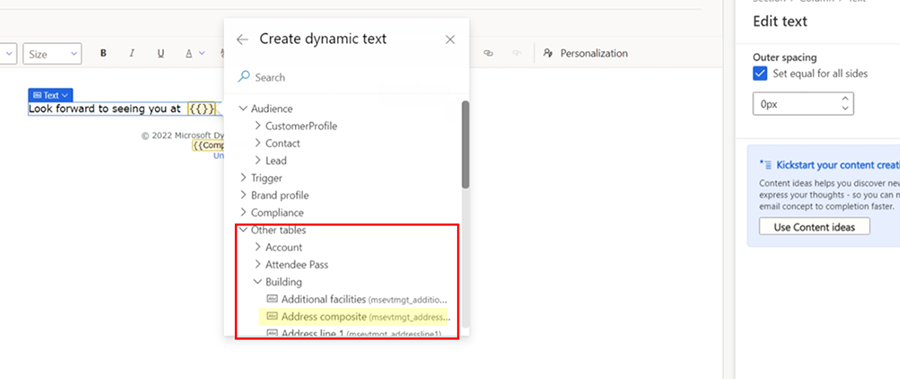
Muut taulukot -alue sisältää joitakin yleisimmin käytettyjä Dataverse-taulukoita (esimerkiksi tapahtumien suunnitteluun liittyviä taulukoita). Kun haet määritteitä, haku sisältää nämä taulukot. Voit määrittää dynaamista tekstiä käyttämällä muita taulukoita kuten käytät Kohdeyleisö- ja Käynnistimet-taulukoita. Voit käyttää määritettä suoraan tai seurata suhteita näistä taulukoista muihin liittyviin taulukoihin, kunnes löydät tarvittavan määritteen.
Kun määrität dynaamisen tekstin, joka alkaa "muista taulukoista", on yksi merkittäväero: ennen kuin viestistä voidaan tehdä valmis lähetettäväksi, on valittava tietty tietue valitusta taulukosta. Jos kohteena on Kohdeyleisö- tai Käynnistin-taulukko, tietty tietue toimitetaan siirtymäkontekstin mukana (eli se yhteyshenkilö, joka käy siirtymää läpi). Muiden taulukoiden kohdalla sinun on annettava tietyt tietuetiedot, kun suunnittelet mukautettua tekstiä, koska tekstillä ei ole suoraa suhdetta kohdeyleisöön tai käynnistimiin. Jos esimerkiksi valitset määritteen Tapahtumat-taulukosta, sinua pyydetään valitsemaan tietty tapahtuma.
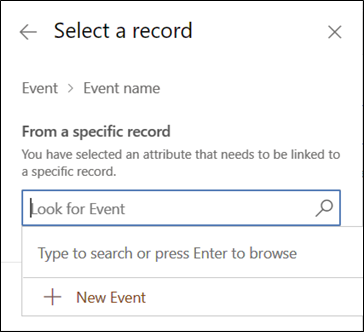
Lisätaulukoiden tietojen käyttäminen lisämukautuksessa
Lisätaulukoiden tietojen avulla voidaan myös määrittää ehtoja ja luetteloita kehittyneessä personoinnissa samoin kuin dynaamisessa tekstissäkin.
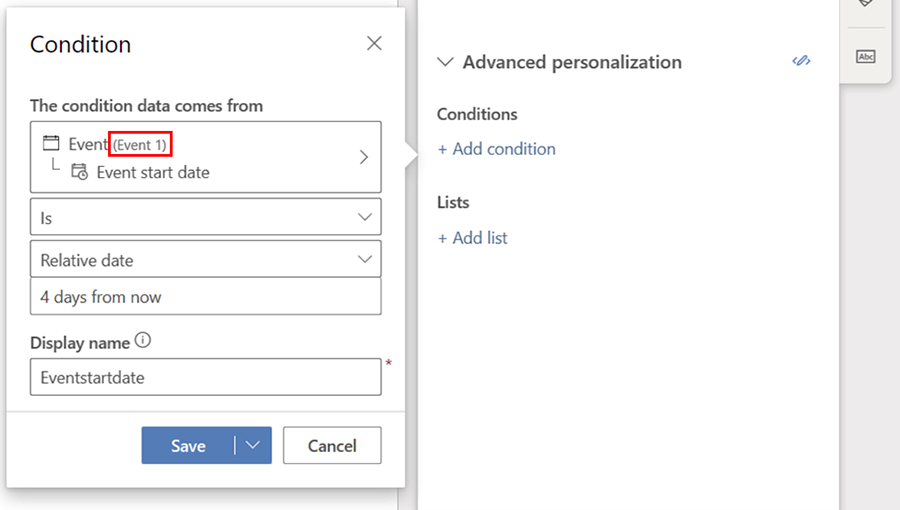
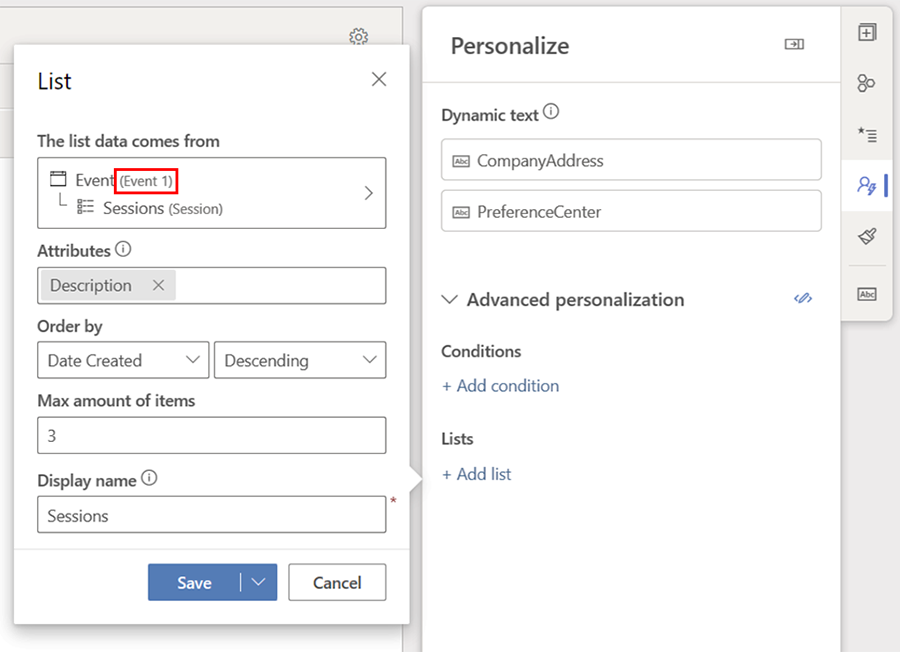
Tarkistus ja viimeistely
Vaikka voit päättää jättää valitsematta tietyn tietueen heti, tietyn tietueen valinta on tehtävä, ennen kuin viesti on valmis lähetettäväksi. Tietueen valinnan siirtäminen myöhempää käyttöä varten voi olla kätevä tapa erotella sisällön suunnitteluvaihe sisällön käyttövaiheesta (ja uudelleenkäytön) vaiheesta. Näin voidaan myös luoda malleja. Esimerkiksi yleinen tapahtumakutsuviesti, kuten alla, voidaan luoda; tässä kaikkia tapahtumaan liittyvää dynaamista tekstiä ei ole valittu.
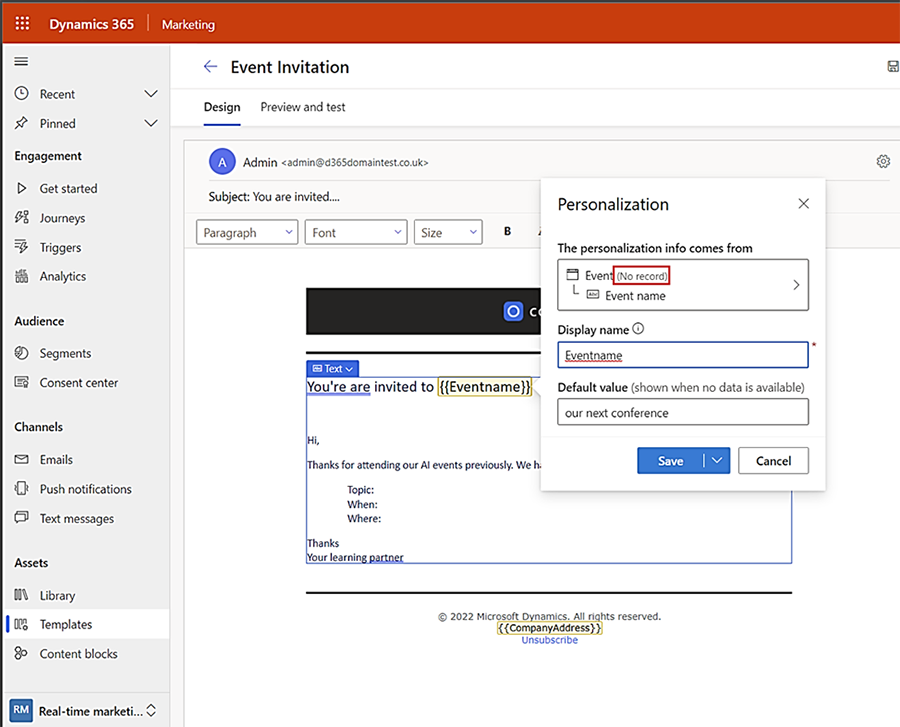
Tapahtuman valintavaihe voidaan suorittaa, kun mallista luotu viesti on valmis käytettäväksi siirtymässä. Jos yrität tehdä Valmis lähetettäväksi -sanoman suorittamatta tätä vaihetta, vahvistus antaa virhesanoman. Vaikka tarkistusvaihe ei olisi käytössä, näet mukauttamisvälilehdessä, mitä on tehtävä.
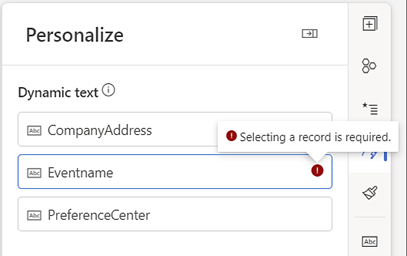
Lisätaulukoiden hallinta mukauttamista varten
Valintaluettelo sisältää enintään 50 taulukkoa kerrallaan. Jos haluat muuttaa valintaluettelon taulukoita, valitse dynaaminen teksti, laajenna Muut taulukot (tarvitsee tietueen valinnan) -luokka ja valitse sitten Hallitse luetteloa.
Hallitse luettelo -ikkunan hakupalkin vieressä olevien valmiiksi määritettyjen suodattimien avulla voit suodattaa taulukkoluettelon nopeasti kaikkiin taulukoihin, oletusarvoisesti valittuihin taulukoihin, valittuihin taulukoihin tai taulukoihin, jotka ovat todellisuudessa käytössä nykyisessä viestissä.
Lisää lisättävät tai poistettavat taulukot ja valitse sitten Tallenna.
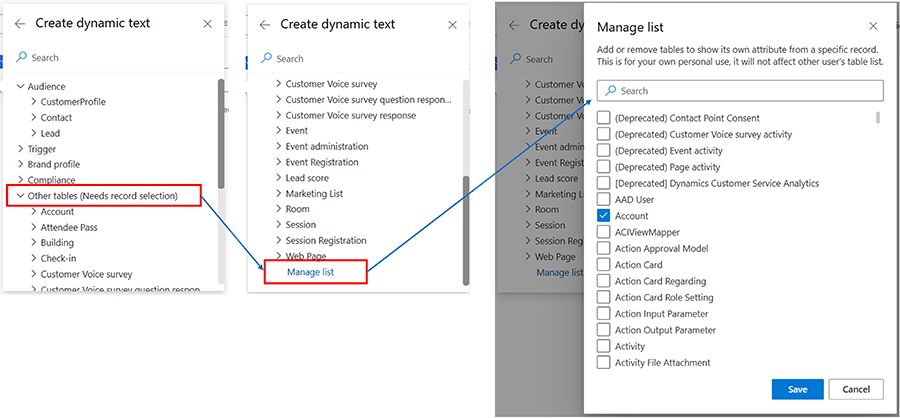
Muistiinpano
Dynaamisen tekstin poistaminen poistaa sen vain valmiiksi määritettyjen luettelosta, se ei poista sitä viesteistä, jotka jo käyttävät sitä.
Asiakasmittarit (lasketut mittarit) tietolähteenä
Kun Customer Insights – Data on olemassa ja yhdistetty, voit käyttää asiakasmittareita (laskettuja mittareita) määrittääksesi dynaamisen tekstin, kun asiakasprofiileja käytetään. Tämä avaa uuden tietolähteen, jota voidaan käyttää viestien ja matkojen lisämukauttamiseen. Voit esimerkiksi määrittää jokaiselle asiakkaalle lasketun mittarin, kuten LifeTimeSpend- tai CurrentYearSpend-mittarin. Näiden mittareiden avulla dynaaminen teksti voidaan määrittää sisältämään arvoja viesteissä, jolloin sisältö on aiempaa mukautetumpaa ja hyödyllisempää.
Lisätietoja on tässä videossa:
Mittareiden luominen
Lisätietoja mittareiden luomisesta Customer Insights – Journeysissa ja sovelluksessa käytettävissä olevista mittarityypeistä on kohdassa Laskettujen mittareiden käyttäminen Customer Insights - Journeysissa ja muissa Dataverseeen perustuvissa sovelluksissa.
Muistiinpano
Käyttöliittymä on yksi moneen -suhde, kun taas Customer Insights – Datan nykyinen toteutus sallii vain yhden dimension mittarin. Tämän vuoksi palautetaan vain yksi arvo.
Mittareiden käyttäminen dynaamisen tekstin määrittämisessä
Voit määrittää dynaamisen tekstin mittareiden avulla siirtymällä Asiakasprofiili-kohtaan. Määritetyt mittarit näkyvät liittyvänä taulukkona, johon voi siirtyä ja jossa voi käyttää taulukon erityistä laskelmaa.